如何在Windows 11中启用显卡硬件加速功能以提升性能?
在Windows 11操作系统中,显卡硬件加速的开启可以优化图形处理的效率,减少电脑延迟,并改进性能,以下是开启显卡硬件加速的详细步骤:
1、访问系统设置

进入设置菜单:点击任务栏上的开始图标,从打开的菜单中选择“设置”。
导航到显示设置:在Windows设置窗口的右侧,找到并点击“显示”(监视器、亮度、夜间模式、显示配置文件)。
2、调整图形设置
访问图形设置页面:在显示设置页面下,滚动到底部,找到“图形设置”链接,并点击进入。
选择图形性能首选项:在图形设置页面中,寻找到“图形性能首选项”或类似选项,并点击进入。
3、启用硬件加速GPU调度
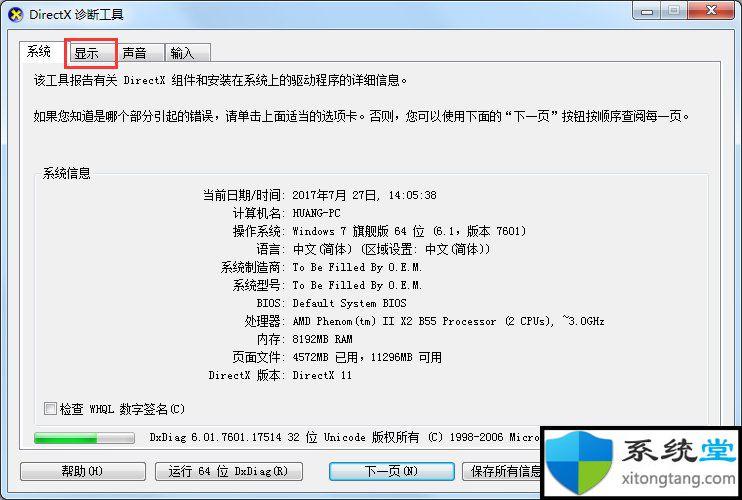
开启GPU调度功能:在图形性能首选项中,找到“硬件加速GPU调度”或相似名称的功能,将其开关设置为“开”。
4、确认并测试更改
保存并退出:确认开启硬件加速后,保存更改并退出设置。
监测性能变化:在开启硬件加速之后,可以通过运行图形密集型程序或游戏来监测系统性能的变化。
确保在进行这些操作之前,你的显卡驱动程序是最新的,并且与Windows 11兼容,有些较旧的硬件设备可能不支持硬件加速GPU调度功能。
开启显卡硬件加速可能会带来更好的图形处理性能和更低的延迟,但也要注意其对系统资源的影响,合理配置和使用,才能最大化发挥硬件加速的优势。
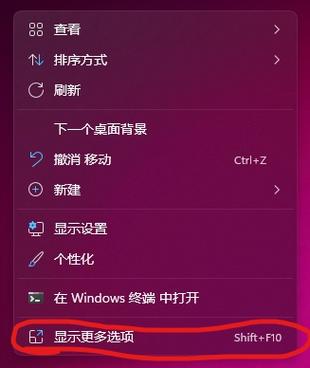
相关问题与解答:
Q1: 开启显卡硬件加速是否会影响电池续航?
A1: 是的,开启显卡硬件加速可能会增加GPU的工作量,从而导致更高的能耗,影响电池续航时间,特别是在使用电池时,用户应该根据需要权衡性能提升与电池消耗之间的关系。
Q2: 如果开启硬件加速后遇到问题应该怎么办?
A2: 如果开启硬件加速后遇到系统不稳定、程序崩溃或其他问题,可以尝试更新显卡驱动程序到最新版本,确保兼容性,如果问题依旧存在,可以考虑关闭硬件加速功能,或者在安全模式下进行故障排除。










